Apple Watch: Ziffernblatt ändern
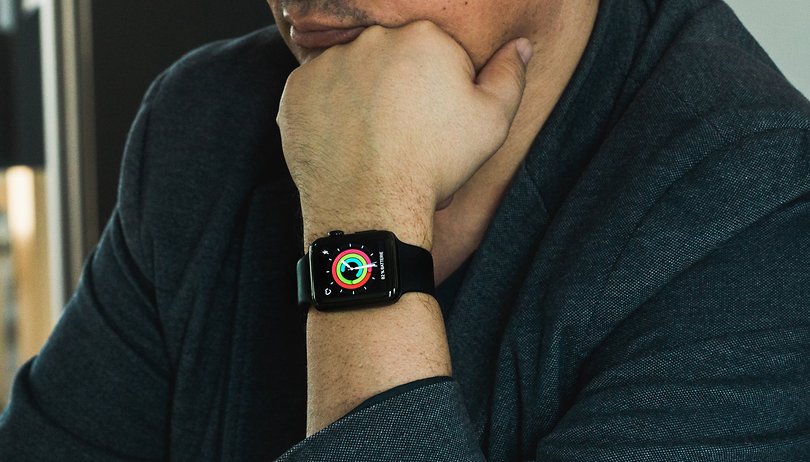

Habt Ihr Euch am Standard-Zifferblatt Eurer Apple Watch schon sattgesehen? Dann könnt Ihr es ganz einfach ändern und das Aussehen Eures Wearables im Handumdrehen verschönern. Hier erfahrt Ihr, wie Ihr neue Zifferblätter auf Eurer Apple Watch installiert und zwischen ihnen wechselt.
Anm. d. Red.: Die Apple Watch gilt als die erfolgreichste Smartwatch am Markt. Und da AndroidPIT sich ohnehin seit längerem vom reinen Android-Themenfokus emanzipiert, berichten wir auch vermehrt über die Geräte aus Cupertino.
Ihr könnt das Zifferblatt Eurer Apple Watch entweder auf der Uhr selbst oder auf Eurem iPhone ändern. Beide Varianten sind ziemlich schnell und einfach zu bedienen. Hier zeigen wir Euch, wie man es macht.
Zum Abschnitt springen:
- So wechselt Ihr das Zifferblatt Eurer Apple Watch
- Wie Ihr das bestehende Zifferblatt Eurer Apple Watch anpasst
- Wie Ihr neue Zifferblätter herunterladet und installiert
So wechselt Ihr das Zifferblatt Eurer Apple Watch
Es ist erfreulich einfach, zwischen bereits auf der Apple Watch installierten Zifferblättern zu wechseln.
- Drückt auf die Krone, um die Apple Watch aufzuwecken.
- Drückt kräftig auf das Display.
- Wischt nach links oder rechts, um ein Zifferblatt auszuwählen.
Bleibt dann einfach bei dem Ziffernblatt stehen, das Euch am besten gefällt.
Wie Ihr das Zifferblatt Eurer Apple Watch anpasst
Jetzt wisst Ihr, wie Ihr zwischen den vorgefertigten Ziffernblättern auf Eurer Apple Watch hin und her springen könnt. Doch das ist noch nicht alles. Ihr könnt die Anzeige Euren Wünschen anpassen und so eigene Zifferblätter erstellen. Hier ist, wie man es macht:
- Drückt auf die Krone, um die Apple Watch aufzuwecken.
- Drückt kräftig auf das Display.
- Wischt nach links oder rechts, um ein Zifferblatt auszuwählen, wie Ihr es im obigen Schritt getan habt.
- Tippt auf Anpassen.
- Wischt nach links oder rechts, um eine Funktion des Zifferblatts auszuwählen, z. B. das Datum, und verwendet dann die Krone, um sie zu ändern.
- Mit dieser Methode könnt Ihr Dinge wie Farbe oder Design der einzelnen Markierungen ändern.
- Indem Ihr ganz nach links durchzieht, könnt Ihr die einzelnen Komponenten (Apple nennt diese "Complications") des Zifferblatts bearbeiten.
- Wenn Ihr mit der Anpassung fertig seid, drückt Ihr die Krone wieder ein, um all Eure Änderungen zu speichern.
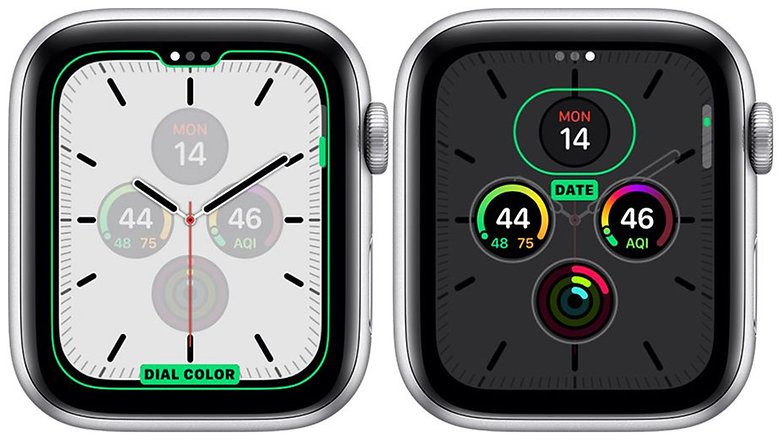
Ihr könnt auch neue Complications auf dem Zifferblatt Eurer Apple Watch hinzufügen. Das wiederum gelingt nur in der iPhone-App. Öffnet dazu die Apple Watch App und tippt auf den Tab My Watch. Von dort aus geht es weiter zu Complications. Ihr findet die Tasten Plus und Minus, mit denen Ihr Eurem Zifferblatt neue Complications hinzufügen könnt. Auf diese Weise könnt Ihr auch Complications aus Drittanbieter-Anwendungen hinzufügen.
Wie Ihr neue Zifferblätter herunterladet und installiert
Um ein neues Zifferblatt auf Eurer Apple Watch zu installieren, müsst Ihr sie zunächst in den Anpassungsmodus versetzen. Tippt dazu auf die Krone, um es aufzuwecken. Dann drückt Ihr das Display lange, genau wie in den obigen Schritten. Führt Sie anschließend die folgenden Schritte aus:
- Scrollt nach rechts oder links, bis Ihr die Schaltfläche Neu mit dem Plus-Symbol findet.
- Wischt nach oben oder unten, um die verfügbaren Zifferblätter zu sehen.
- Tippt auf dasjenige, das Ihr hinzufügen möchtet.
- Ihr könnt es nun mit den oben in diesem Artikel beschriebenen Methoden auswählen und anpassen.
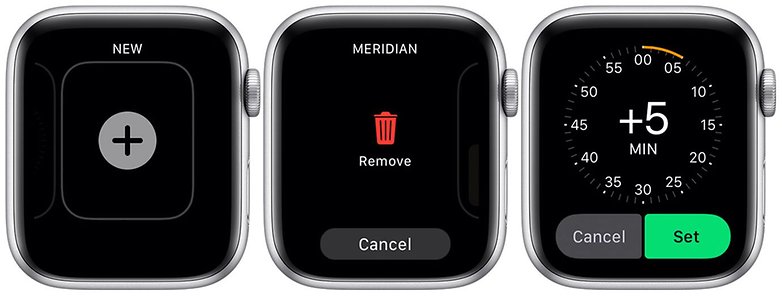
Ihr könnt natürlich auch neue Zifferblätter für Eure Apple Watch über die My Watch-App auf Eurem iPhone herunterladen und hinzufügen.
Hattet Ihr Probleme beim Versuch, neue Zifferblätter auf Eurer Apple Watch hinzuzufügen oder anzupassen? Lasst es uns im Kommentarfeld unten wissen und wir werden unser Bestes tun, um Euch zu helfen.














Es erklärt sich tatsächlich bei Apple nicht alles von selbst, diese Funktion allerdings schon. Das sieht nach einem Artikel aus, der für Google Suchanfragen geschaffen wurde.
Meine Frau hat sich soeben schlapp gelacht, dass es darüber einen Artikel gibt. :-)
Es gibt sicher viele, die sich in der Technik nicht so gut zurecht finden oder dies auch wollen. Da ist so ein Artikel, wie von David, doch Goldwert.
Schön, wie man aus der grundlegendsten und einfachsten aller Apple-Watch-Funktionen einen ganzen Artikel basteln kann. Da wären andere Punkte deutlich erklärungsbedürftiger.
Ich höre immer von Apfelfreunden, da erklärt sich alles selbst...?
Anstelle zu mosern (so wie der Beitrag für mich klingt), kannst ja Vorschläge liefern zu welchen erklärungsbedürftige Punkte ein ähnlicher Artikel den erstellt werden kann?
Interessante Themen zu finden ist die wichtigste Aufgabe einer Redaktion und macht einen grossen Teil ihrer Daseinsberechtigung aus. Und du willst diese Verantwortung an die Leser delegieren?
Mosern kann jeder. In deinem Beitrag schreibst du selbst, dass andere Punkte deutlich erklärungsbedürftiger wären, aber gehst nicht genau auf diese ein.
Die Aufgaben einer Redaktion sind vielseitig, sodass ein Leser doch froh sein kann - eine tiefe Bandbreite von Themen/Artikel vorzufinden und für sich selbst die "Interessanten" Themen herauszufiltern.